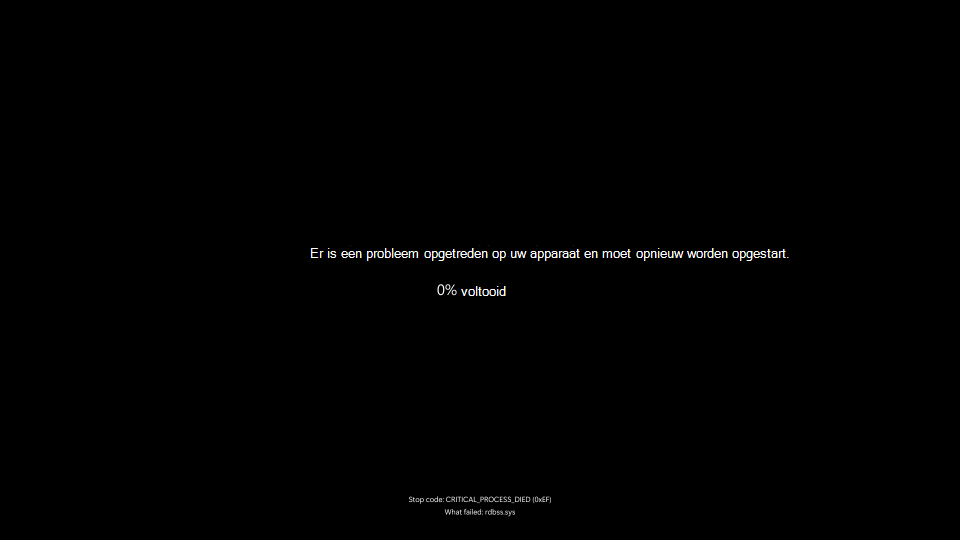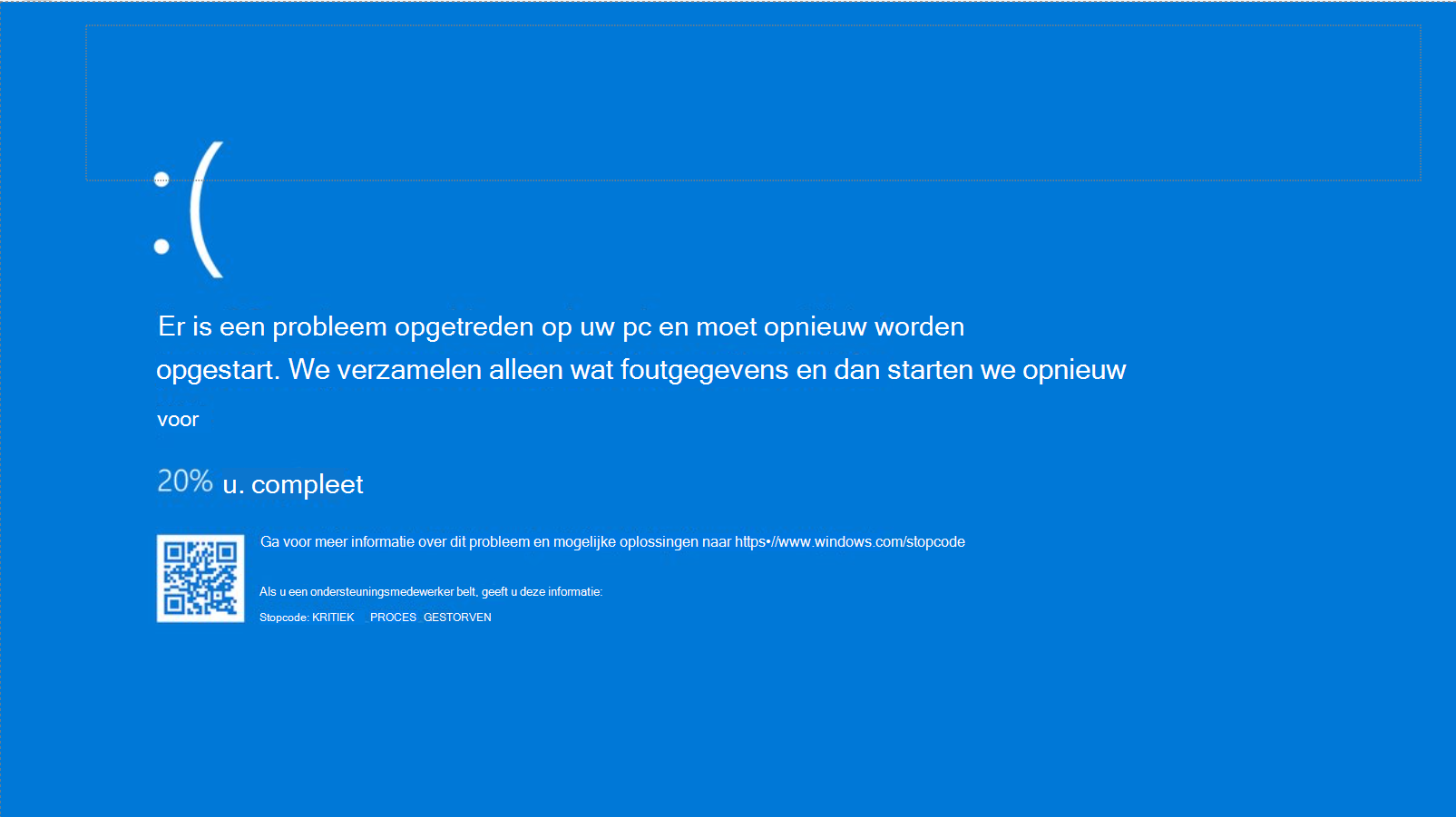Windows 11 kan onverwacht worden afgesloten of opnieuw worden opgestart wanneer zich een ernstig probleem voordoet, waardoor u kort een foutbericht ziet, zoals 'Uw apparaat heeft een probleem opgetreden en moet opnieuw worden opgestart'. Windows 11 wordt vervolgens automatisch opnieuw opgestart. Dit wordt ook wel een stopcodefout, een bugcontrole, een kernelfout of een blauw scherm of een zwart scherm of BSOD genoemd.
Opmerking: Zie Problemen met lege schermen in Windows oplossen voor een leeg scherm, dat vaak een 'zwart scherm' wordt genoemd vanwege het uiterlijk ervan, zonder een stopfoutcode of met een cursor erop.
Een onverwachte herstart kan worden veroorzaakt door een hardwareapparaat, het stuurprogramma of de software. Om de oorzaak van het probleem te bepalen, wordt een stopcode, zoals PAGE_FAULT_IN_NONPAGED_AREA of MEMORY_MANAGEMENT, onder aan het scherm weergegeven en, indien beschikbaar, de modulenaam van de code die werd uitgevoerd op het moment dat het probleem zich voordeed.
De schermkleur en berichten voor een stopcodefout kunnen variëren, afhankelijk van welke versie van Windows 11 u uitvoert.
Windows 11 versie 24H2 en hoger:
Windows 11 versie 23H2 en ouder:
Eenvoudige stappen voor probleemoplossing voor Windows 11 blauwe schermen, zwarte schermen en stopcodefouten
In de meeste gevallen wanneer Windows 11 onverwacht opnieuw wordt opgestart, wordt het probleem opgelost door opnieuw te starten en hoeft u geen verdere actie te ondernemen. Als Windows 11 echter regelmatig opnieuw wordt opgestart vanwege dezelfde stopcodefout, probeert u deze eenvoudige stappen voor probleemoplossing om het probleem op te lossen:
-
Verwijder nieuwe hardware. Als u vóór de fout nieuwe hardware aan uw pc hebt toegevoegd, sluit u de pc af, verwijdert u de hardware en probeert u opnieuw op te starten.
-
Start uw pc in de veilige modus. Als u problemen hebt met opnieuw opstarten, kunt u uw pc opstarten in de veilige modus. Zie Uw pc starten in de veilige modus in Windows 11 voor meer informatie. Vanuit de veilige modus kunt u de resterende stappen voor probleemoplossing proberen.
-
Controleer de Apparaatbeheer. Klik met de rechtermuisknop op de knop Start en selecteer Apparaatbeheer. Controleer of apparaten zijn gemarkeerd met het uitroepteken (!). Klik met de rechtermuisknop op het apparaat en selecteer Stuurprogramma bijwerken. Als het bijwerken van het stuurprogramma niet helpt, kunt u proberen het apparaat uit te schakelen of te verwijderen.
-
Controleer of er voldoende vrije ruimte op de harde schijf is. Het besturingssysteem en sommige toepassingen hebben voldoende vrije ruimte nodig om wisselbestanden te maken en andere functies uit te voeren. Op basis van de systeemconfiguratie varieert de exacte vereiste, maar het is een goed idee om 10% tot 15% van de beschikbare ruimte te hebben.
-
Installeer de meest recente Windows 11 Updates.Als u wilt controleren op updates, selecteert u Instellingen starten > > Windows Update en selecteert u vervolgens Controleren op updates.
-
Herstel Windows 11. Als geen van deze stappen helpt, probeert u Windows 11 te herstellen met behulp van een systeemherstelpunt of een van de andere opties die worden vermeld in Herstelopties in Windows 11. Kies de hersteloptie die het meest overeenkomt met uw scenario.
Als u een IT-professional of een ervaren gebruiker bent, kunt u geavanceerde stappen voor probleemoplossing proberen voor windows blauwe schermen, zwarte schermen en stopcodefouten.
Windows 10 kan onverwacht worden afgesloten of opnieuw worden opgestart wanneer er een ernstig probleem optreedt, waardoor u kort een foutbericht ziet, zoals 'Uw apparaat heeft een probleem opgetreden en moet opnieuw worden opgestart'. Windows 10 wordt vervolgens automatisch opnieuw opgestart. Dit wordt ook wel een stopcodefout, een bugcontrole, een kernelfout of een Blue Screen-fout of BSOD genoemd.
Een onverwachte herstart kan worden veroorzaakt door een hardwareapparaat, het stuurprogramma of de software. Om de oorzaak van het probleem te bepalen, wordt een stopcode, zoals PAGE_FAULT_IN_NONPAGED_AREA of MEMORY_MANAGEMENT, onder aan het scherm weergegeven en, indien beschikbaar, de modulenaam van de code die werd uitgevoerd op het moment dat het probleem zich voordeed.
Basisstappen voor probleemoplossing voor Windows 10 blauwe schermen en stopcodefouten
In de meeste gevallen wanneer Windows 10 onverwacht opnieuw wordt opgestart, wordt het probleem opgelost door opnieuw te starten en hoeft u geen verdere actie te ondernemen. Als Windows 10 echter regelmatig opnieuw wordt opgestart vanwege dezelfde stopcodefout, probeert u deze eenvoudige stappen voor probleemoplossing om het probleem op te lossen:
-
Verwijder nieuwe hardware. Als u vóór de fout nieuwe hardware aan uw pc hebt toegevoegd, sluit u de pc af, verwijdert u de hardware en probeert u opnieuw op te starten.
-
Start uw pc in de veilige modus. Als u problemen hebt met opnieuw opstarten, kunt u uw pc opstarten in de veilige modus. Zie Uw pc in de veilige modus starten in Windows 10 voor meer informatie. Vanuit de veilige modus kunt u de resterende stappen voor probleemoplossing proberen.
-
Controleer de Apparaatbeheer. Klik met de rechtermuisknop op de knop Start en selecteer Apparaatbeheer. Controleer of apparaten zijn gemarkeerd met het uitroepteken (!). Klik met de rechtermuisknop op het apparaat en selecteer Stuurprogramma bijwerken. Als het bijwerken van het stuurprogramma niet helpt, kunt u proberen het apparaat uit te schakelen of te verwijderen.
-
Controleer of er voldoende vrije ruimte op de harde schijf is. Het besturingssysteem en sommige toepassingen hebben voldoende vrije ruimte nodig om wisselbestanden te maken en andere functies uit te voeren. Op basis van de systeemconfiguratie varieert de exacte vereiste, maar het is een goed idee om 10% tot 15% van de beschikbare ruimte te hebben.
-
Installeer de meest recente Windows 10 Updates. Als u wilt controleren op updates, selecteert u Start > Settings Update & Security Windows Update > selecteer Controleren op Windows-updates.
-
Herstel Windows 10. Als geen van deze stappen helpt, probeert u Windows 10 te herstellen met behulp van een systeemherstelpunt of een van de andere opties die worden vermeld in Herstelopties in Windows 10. Kies de hersteloptie die het meest overeenkomt met uw scenario.
Als u een IT-professional of een ervaren gebruiker bent, kunt u geavanceerde stappen voor probleemoplossing proberen voor blauwe Windows-schermen en stopcodefouten.